Se le tue foto occupano la maggior parte dello spazio di archiviazione sul tuo iPhone, perché non trasferire le foto dall'iPhone a un computer? Potresti volerlo fare ma non hai idea di come avviarlo? Se è così, questa guida è ciò che stai cercando. Abbiamo condiviso 6 approcci con i dettagli dei passaggi. Puoi seguire un modo per trasferire facilmente le foto del tuo iPhone sul tuo PC.
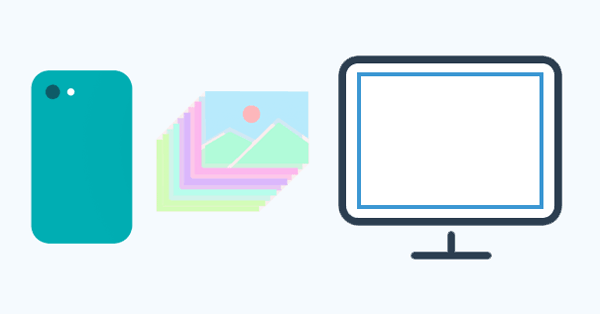
- Parte 1: Come trasferire foto da iPhone a computer con iReaShare iPhone Manager
- Parte 2: Come trasferire foto da iPhone a PC con l'app Dispositivi Apple
- Parte 3: Come inviare foto da iPhone a computer tramite iTunes
- Parte 4: Come scaricare immagini da iPhone a computer con iCloud
- Parte 5: Come spostare le immagini dall'iPhone al computer con l'app Foto
- Parte 6: Come caricare foto da iPhone al computer con Google Foto
- Parte 7: domande frequenti sul trasferimento di foto da iPhone a PC
Parte 1: Come trasferire foto da iPhone a computer con iReaShare iPhone Manager
Puoi copiare facilmente le foto da un iPhone a un PC con iReaShare iPhone Manager , un programma per trasferire e gestire vari dati iOS. Con questo software puoi visualizzare l'anteprima delle foto del tuo iPhone sul computer prima di trasferirle. Inoltre, può trasferire tutte le foto in una volta sola con qualità e formati originali.
Caratteristiche principali di iReaShare iPhone Manager:
* Trasferisci in modo efficiente le foto da un iPhone a un computer.
* Le foto trasferite non sostituiranno le foto esistenti sul tuo PC.
* Ti consente di importare direttamente le immagini dal tuo PC al tuo iPhone.
* È supportato il trasferimento selettivo.
* Trasferisci messaggi di testo , video, contatti, e-book e altro da iOS a un computer.
* Supporta iOS 5.0 e versioni successive, incluso iOS 18.
Scarica iReaShare Gestore iPhone.
Scarica per Win Scarica per Mac
Ecco come trasferire foto da un iPhone a un PC Windows 11/10 con questo software:
Passaggio 1: installa il software iPhone Manager sul tuo PC, quindi collega il tuo iPhone al PC tramite USB.
Passaggio 2: fare clic su " Trust " sull'iPhone per completare la connessione. Quindi scegli " Foto ".

Passo 3: Scegli le foto che desideri trasferire e fai clic su " Esporta " per salvare le foto selezionate dal tuo iPhone al PC.

Parte 2: Come trasferire foto da iPhone a PC con l'app Dispositivi Apple
L'app Dispositivi Apple può aiutarti a gestire e sincronizzare la musica, i film, le foto e altri file multimediali del tuo iPhone su un PC Windows. Questa app è ora disponibile per il download su Microsoft Store. Tuttavia, è leggermente difficile connettere un dispositivo iOS a un PC. Se ti trovi in questa situazione, collega il tuo iPhone al PC tramite USB, quindi scarica ed esegui i4Tools sul tuo PC. Dopo che i4Tools ha riconosciuto il tuo iPhone, chiudi i4Tools e apri Dispositivi Apple. Allora funzionerà bene.
Ecco come spostare le immagini da un iPhone a un computer tramite dispositivi Apple:
Passaggio 1: scarica e installa l'app Dispositivi Apple sul tuo PC e collega il tuo iPhone al PC tramite USB.
Passaggio 2: se richiesto, sblocca lo schermo del tuo iPhone e assicurati che si fidi del tuo computer. Quindi scegli " Foto " nel pannello di sinistra.
Passaggio 3: Scegli la casella di controllo " Sincronizza foto dal mio dispositivo da " e seleziona un'opzione dal popup.
Passaggio 4: scegli " Tutte le cartelle " o " Cartelle selezionate " per scegliere gli album che desideri sincronizzare.
Passaggio 5: fare clic su " Applica ". Quindi le tue foto verranno sincronizzate dal tuo iPhone al PC.
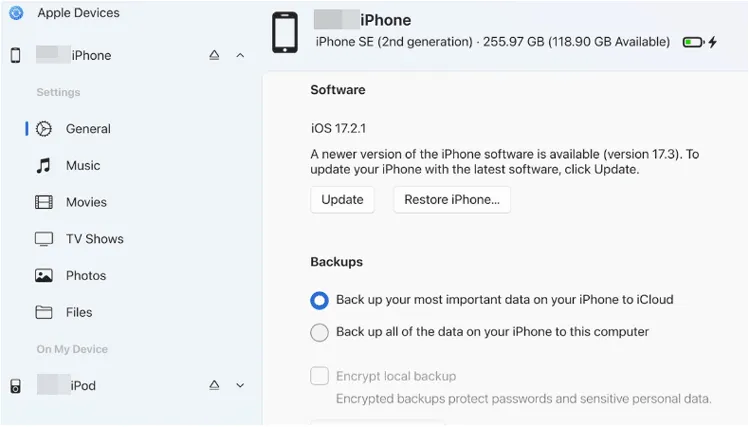
Parte 3: Come inviare foto da iPhone a computer tramite iTunes
Se iTunes installato sul tuo PC funziona ancora, puoi usarlo per importare foto dal tuo iPhone al tuo computer Windows. Tuttavia, Apple sta eliminando gradualmente iTunes, quindi potrebbe non essere compatibile con i nuovi modelli iOS. Se non supporta il tuo iPhone, utilizza altri metodi.
Ecco i passaggi:
Passaggio 1: collega il tuo iPhone al computer tramite USB. Quindi, in generale, iTunes si aprirà automaticamente. In caso contrario, aprilo.
Passaggio 2: Scegli l'icona " iPhone " e scegli l'opzione " Foto " nella barra laterale di sinistra.
Passaggio 3: seleziona la casella di controllo " Sincronizza foto " e seleziona la fonte che desideri sincronizzare. Seleziona quindi una cartella specifica sul tuo PC in cui salvare le tue foto.
Passaggio 4: fare clic su " Applica " o " Sincronizza " per iniziare il processo. Le tue foto verranno visualizzate nella cartella selezionata.
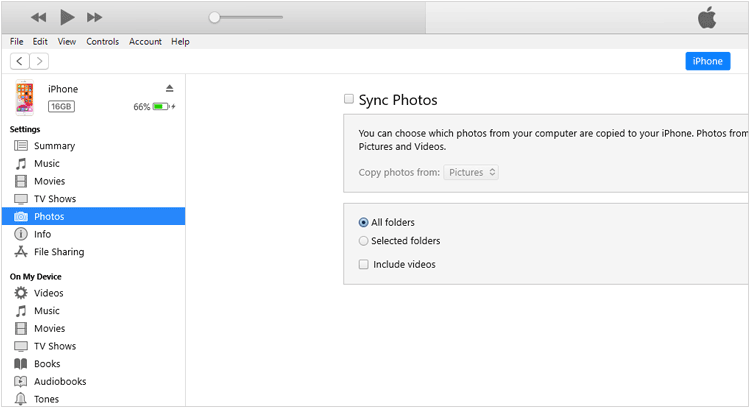
Parte 4: Come scaricare immagini da iPhone a computer con iCloud
Puoi caricare le tue foto dal tuo iPhone sul tuo account iCloud e poi scaricarle sul tuo computer tramite una rete, che è un approccio pratico al trasferimento di foto.
Ecco come esportare foto da iPhone a PC utilizzando iCloud:
Passaggio 1: vai all'app Impostazioni sul tuo iPhone e fai clic sul tuo nome utente.
Passaggio 2: scegli " iCloud " > " Foto ". Se desideri risparmiare spazio di archiviazione sul tuo iPhone, puoi scegliere " Ottimizza archiviazione iPhone ". Quindi le tue foto originali verranno archiviate su iCloud e le versioni ottimizzate verranno conservate sul tuo iPhone.
Passaggio 3: vai su Foto di iCloud sul tuo PC e accedi al tuo account iCloud. Seleziona quindi le foto che desideri salvare e clicca sull'icona " Scarica " nell'angolo in alto a destra per scaricarle sul PC.
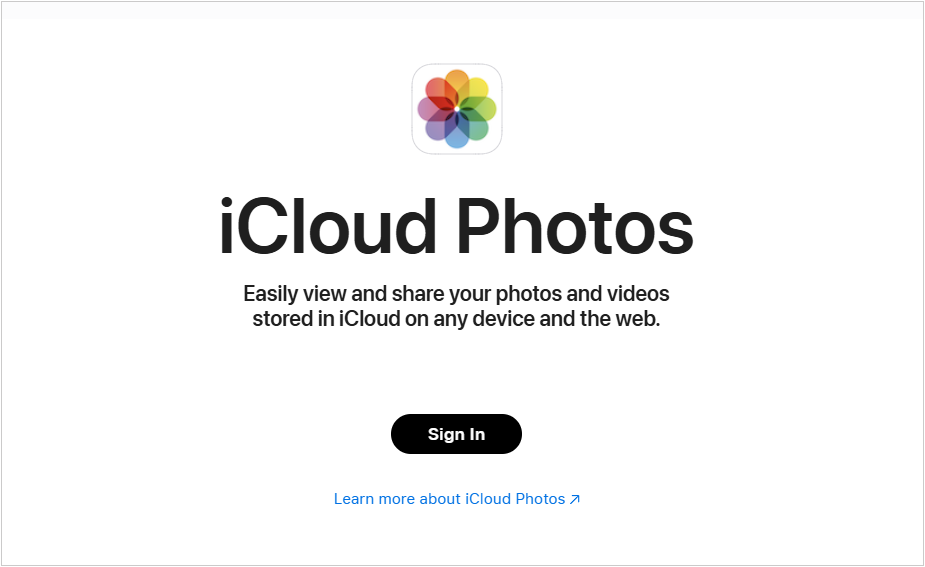
Parte 5: Come spostare le immagini dall'iPhone al computer con l'app Foto
Se non è disponibile una rete Wi-Fi per copiare le foto dal tuo iPhone al computer in modalità wireless, puoi utilizzare l'app Foto integrata nel computer Windows. Finché stabilisci la connessione tra entrambi i dispositivi tramite USB, puoi spostare facilmente le foto.
Ecco come trasferire foto da un iPhone a un PC Windows 11/10 con l'app Foto:
Passaggio 1: Collega il tuo iPhone al PC con un cavo USB e fai in modo che il dispositivo mobile si fidi del PC.
Passaggio 2: fai clic su " Start " e scegli l'app Foto sul PC.
Passaggio 3: tocca " Importa " > " Da un dispositivo USB " per selezionare il tuo iPhone. Quindi scegli le immagini desiderate. Successivamente, puoi accedere alle tue foto sul computer. Ora disconnetti in sicurezza l'iPhone dal PC.

Parte 6: Come caricare foto da iPhone al computer con Google Foto
Google Foto sarà un'opzione utile se desideri caricare foto da un iPhone a un computer. Innanzitutto, ogni Account Google ha 15 GB di spazio di archiviazione cloud gratuito. In secondo luogo, puoi organizzare e scaricare comodamente le foto con Google Foto. Quindi vale la pena provare.
Ecco i passaggi:
Passaggio 1: scarica e installa Google Foto sul tuo iPhone, quindi accedi al tuo account Google o registrati per un account.
Passaggio 2: fai clic sul tuo profilo e seleziona " Impostazioni Google Foto " > " Backup ".
Passaggio 3: abilitare la funzione " Backup ". Quindi le tue foto verranno caricate automaticamente su Google Foto. A proposito, assicurati che la rete sia stabile.
Passaggio 4: dopo il caricamento, apri il browser sul tuo PC e accedi a Google Foto. Successivamente, accedi allo stesso account e scarica le foto sul computer.

Parte 7: domande frequenti sul trasferimento di foto da iPhone a PC
D1: La qualità delle mie foto verrà ridotta dopo il trasferimento sul computer?
Dipende. Se scegli Google Foto, puoi selezionare la qualità originale nelle impostazioni. Quindi l'app non ridurrà la risoluzione delle tue immagini. Inoltre, molte app possono trasferire foto con qualità e formati originali, come iReaShare iPhone Manager, iCloud, ecc.
Q2: Posso utilizzare una chiavetta USB per trasferire foto dal mio iPhone al computer?
Certo che puoi. Tieni però presente che la porta USB della chiavetta USB deve essere compatibile con la porta dell'iPhone oppure puoi utilizzare un adattatore USB. Ecco i passaggi:
- Collega la chiavetta USB al tuo iPhone e apri l'app Foto sul tuo iPhone.
- Seleziona le immagini desiderate e fai clic su "Condividi" > "Salva su file".
- Nell'app File, vai a "Posizioni", seleziona la chiavetta USB e fai clic su "Salva". Quindi le foto verranno archiviate sulla chiavetta USB.
- Collega la chiavetta USB al computer e accedi a "Questo PC" per trovare la chiavetta USB.
- Passa alle tue foto e copiale e incollale in una cartella sul computer.
Conclusione
Non è più difficile trasferire foto da un iPhone a un computer. Tuttavia, se desideri trasferire molte foto in modo efficiente, avrai bisogno di un programma di trasferimento professionale, come iReaShare iPhone Manager . Questo software ti consente di visualizzare, selezionare, trasferire e persino gestire le foto del tuo iPhone su un PC. Provatelo se vi interessa.





























































